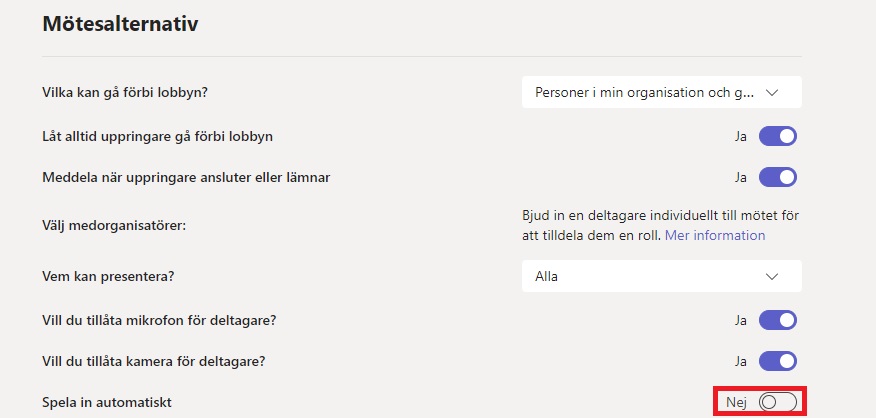Umu-kortet
Umu-kortet är ditt personliga kort och innehåller flera olika funktioner som du som student och anställd behöver.
Umu-kortet är ditt personliga kort och innehåller flera olika funktioner som du som student och anställd behöver.
OBS! SPSS 29.0.2, som innehåller fixen, finns nu på Programvaruservern
SPSS 29.0.0 och 29.0.1 behöver en fix för att kunna fungera med MacOS 14 (Sonoma)
Om man får upp en fönster ”Server Login: Local Computer” behövs denna fix.
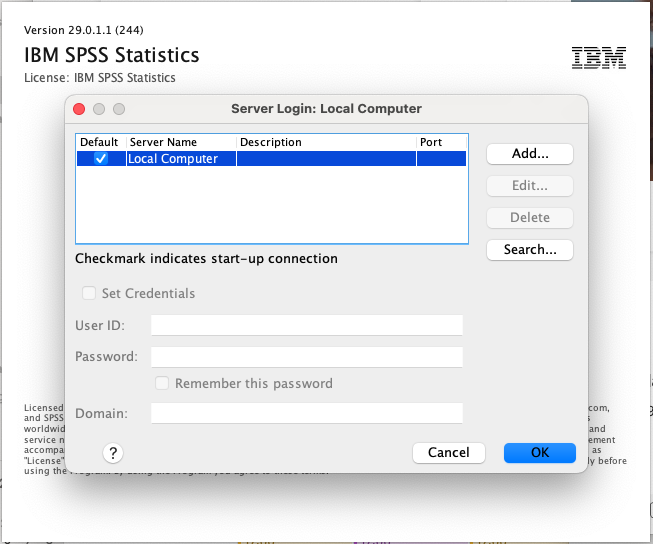
Denna interim fix kan appliceras på SPSS Statistics 29.0.0.0, 29.0.1.0 and 29.0.1.1
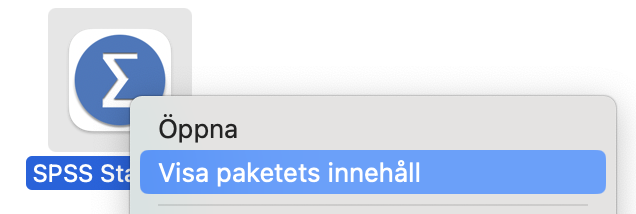
Högerklicka på programmet SPSS Statistics och välj Visa paketet innehåll
Byt ut filen libplatdep.dylib under Contents/lib
Om en utskrift via Umu-print inte kommer ut eller blir felaktig kan en begäran av återbetalning av jobbets kostnad ske. Här följer en guide för hur du går tillväga:
Steg 1: Gå in i webbportalen för Umu-print (https://print.umu.se). Välj ”senaste utskriftsjobb”.
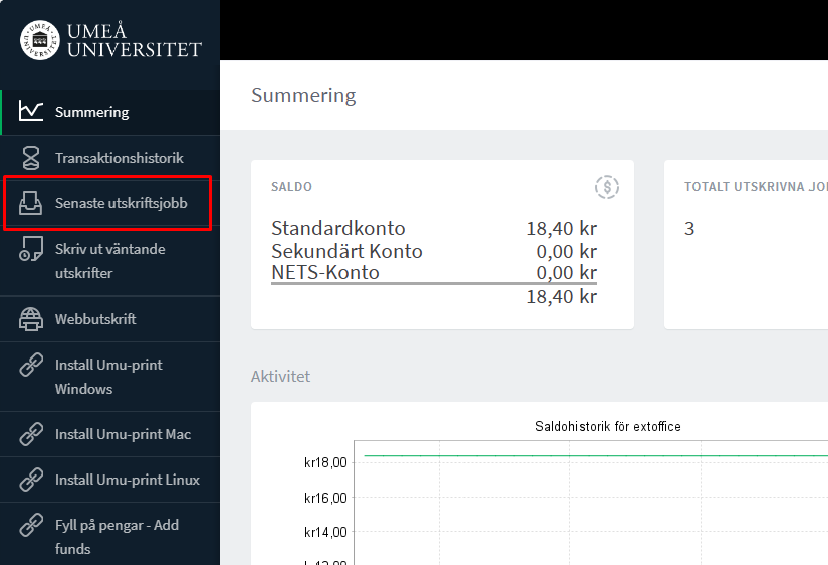
Steg 2: Klicka på ”Begär återbetalning” på det jobb du önskar återbetalning på.
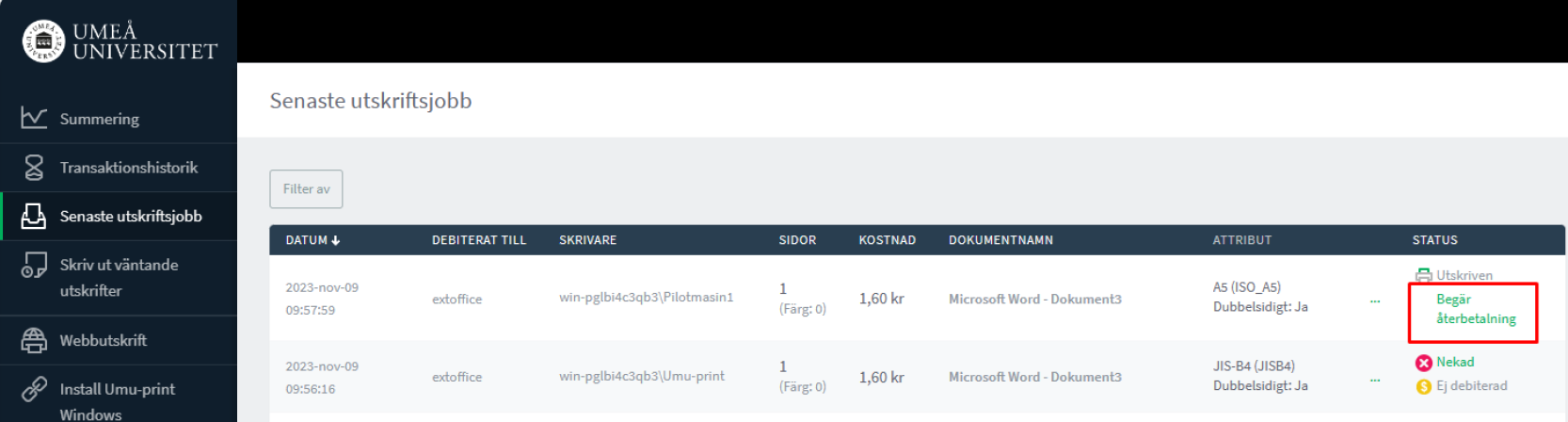
Steg 3: Fyll i anledning till begäran och klicka på ”skicka”.
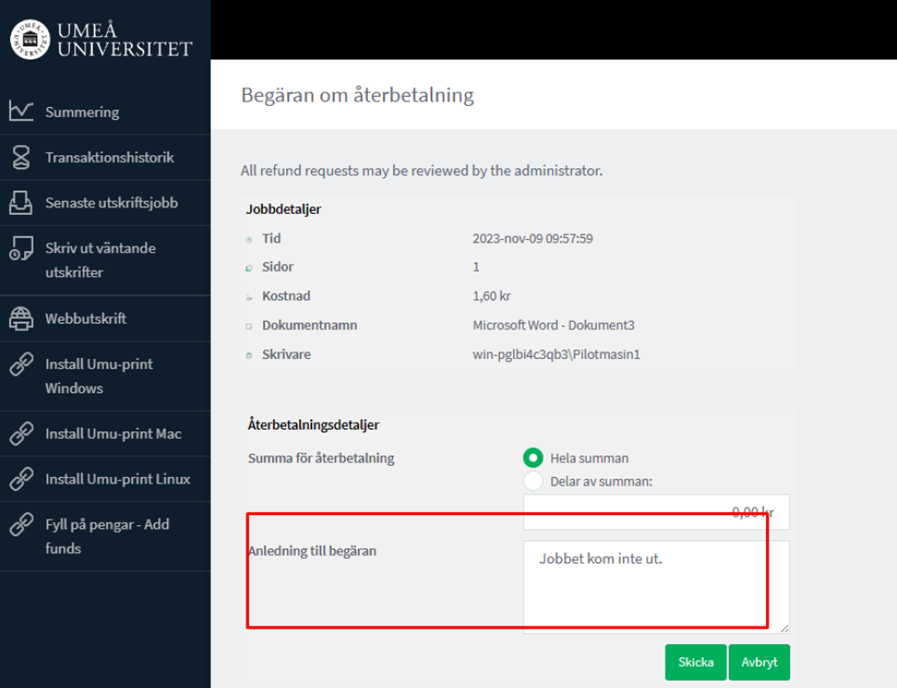
Steg 4: Återbetalningen kommer att granskas av en administratör som sedan avgör om en återbetalning kommer att göras. När återbetalningen är behandlad kontaktas du via e-post.
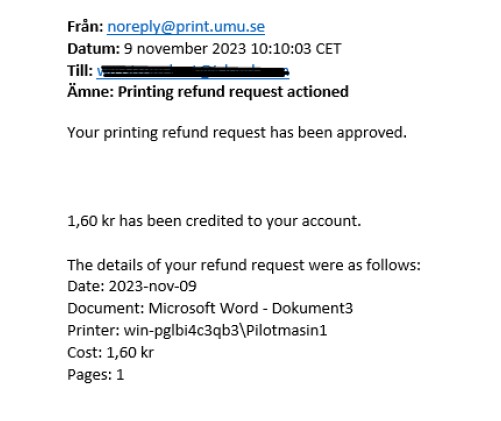
Som student behöver du bekräfta din grupprumsbokning tidigast 30 minuter innan och senast 15 minuter efter att bokningstiden startat för att förhindra att den avbokas automatiskt.
Utanför rum som är bokningsbara av studenter finns en QR-kod som tar dig till bokningssidan i TimeEdit där du även kan bekräfta din bokning. Du kan även gå direkt till sidan ”Mina grupprumsbokningar” eller till bokningssidan ”Boka grupprum” för att bekräfta.
När du skapar gruppformulär i Forms, och vill få e-postaviseringar när ett svar lämnas in i formuläret krävs det att du gör ytterligare inställningar än att bara ställa in det i formuläret. I denna manual beskriver vi hur du kan få aviseringar till en gruppmejl, när du skapar gruppformulär i Forms.
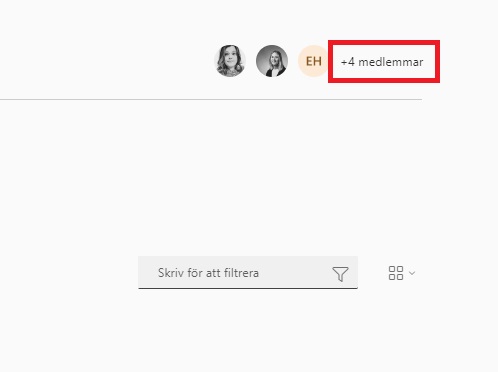
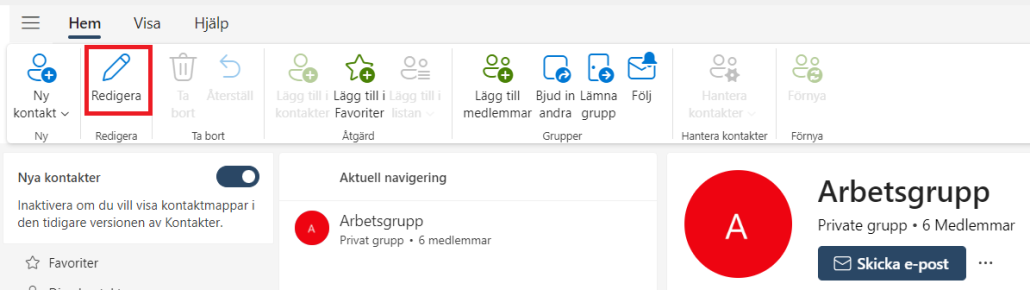
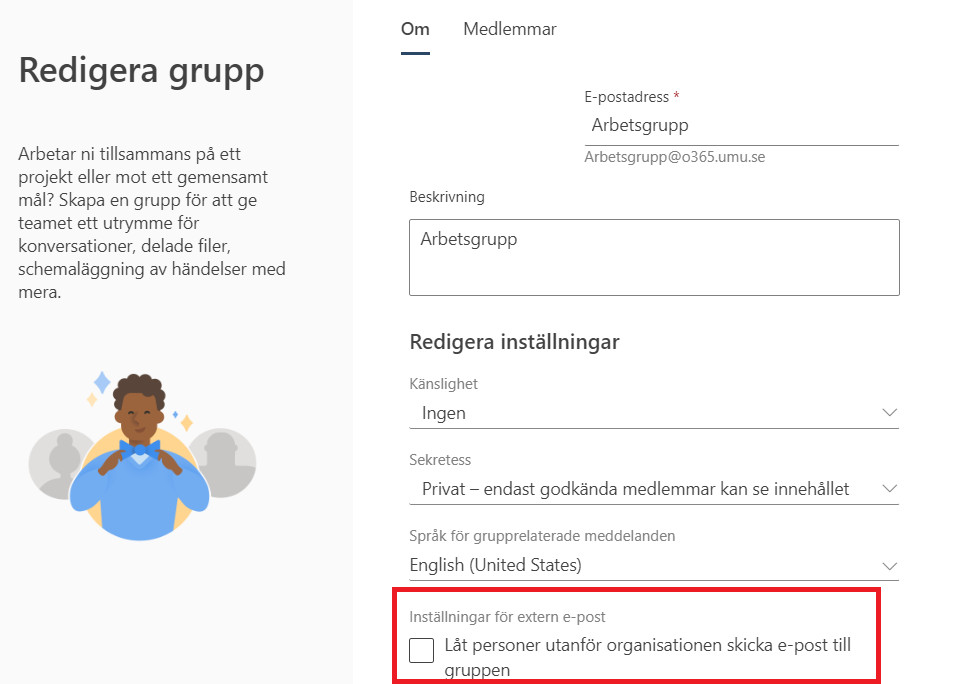
1. Gå till Outlook i webben via outlook.office.com/mail/
2. Klicka på kugghjulet uppe i det högra hörnet och sedan ”Visa alla Outlook-inställningar”.
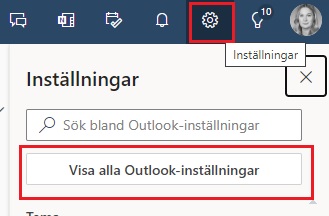
3. I denna vy väljer du fliken ”Skräppost”. Här kan du se dina blockerade avsändare och domäner samt dina betrodda avsändare och domäner.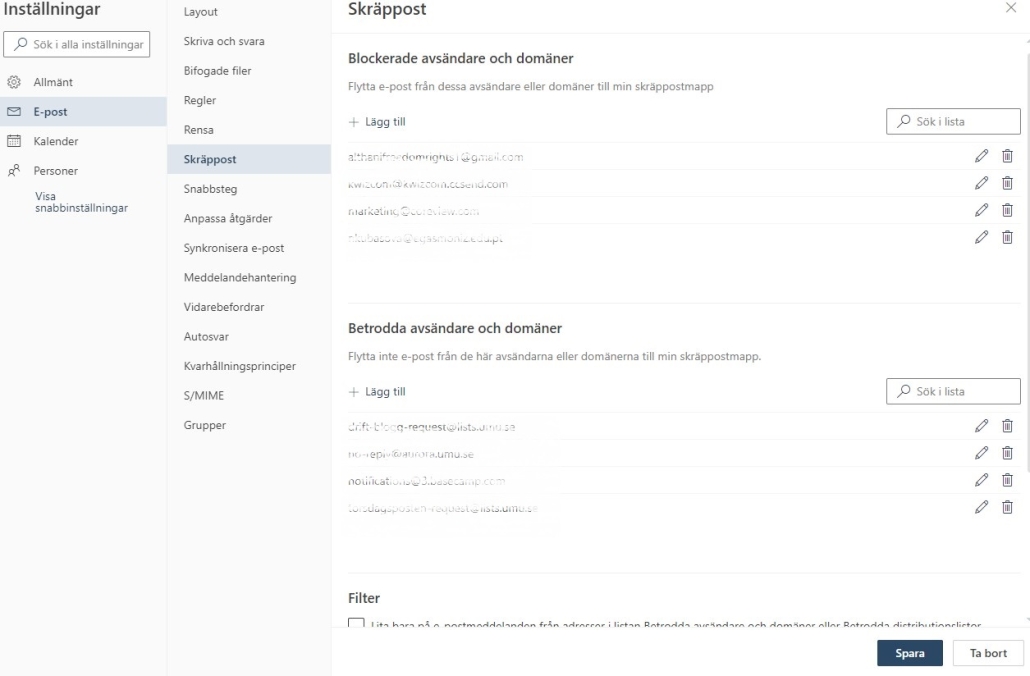
4. Du kan ta bort (papperskorgen), ändra (pennan) och lägga till avsändare och domäner som du antingen vill blockera eller göra betrodda. Tänk på att istället för att blockera mail från legitima avsändare (t ex linkedin) bör du i första hand se till att säga upp nyhetsbrevet eller byta adressen som du får nyhetsbrevet till.
5. Klicka på ”Spara” längst ner för att spara dina ändringar.
Bookings med mig är ett digitalt personligt bokningsverktyg som integreras med din lediga/upptagna tid i din Outlook-kalender. Tjänsten kan användas till exempel när du behöver boka in medarbetarsamtal eller vill erbjuda handledningstider eller coachning till studenter och kollegor. Den här manualen guidar er till hur ni kommer igång med er personliga bokningssida! Vill du veta hur du skapar och kommer igång med en delad bokningssida rekommenderar jag att du tittar på denna sida: Mer information om hur du kommer igång med en delad bokningssida
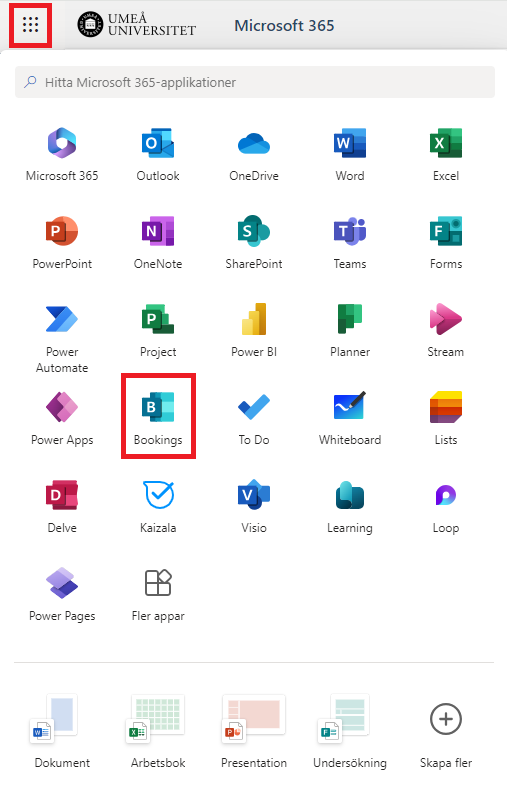
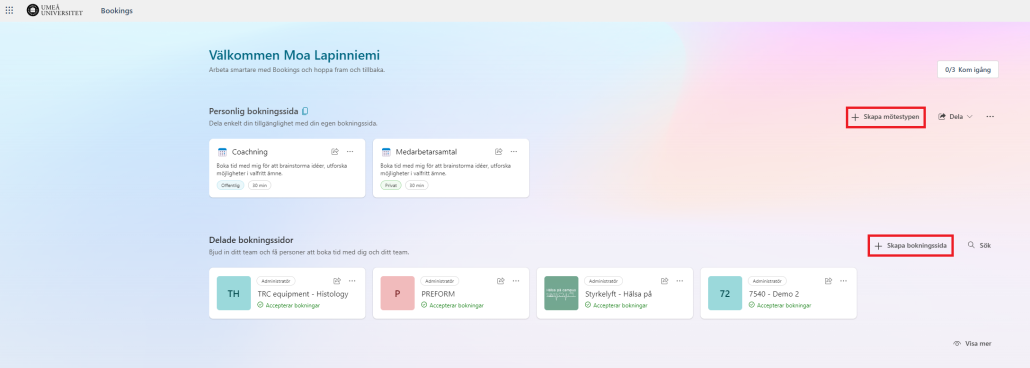
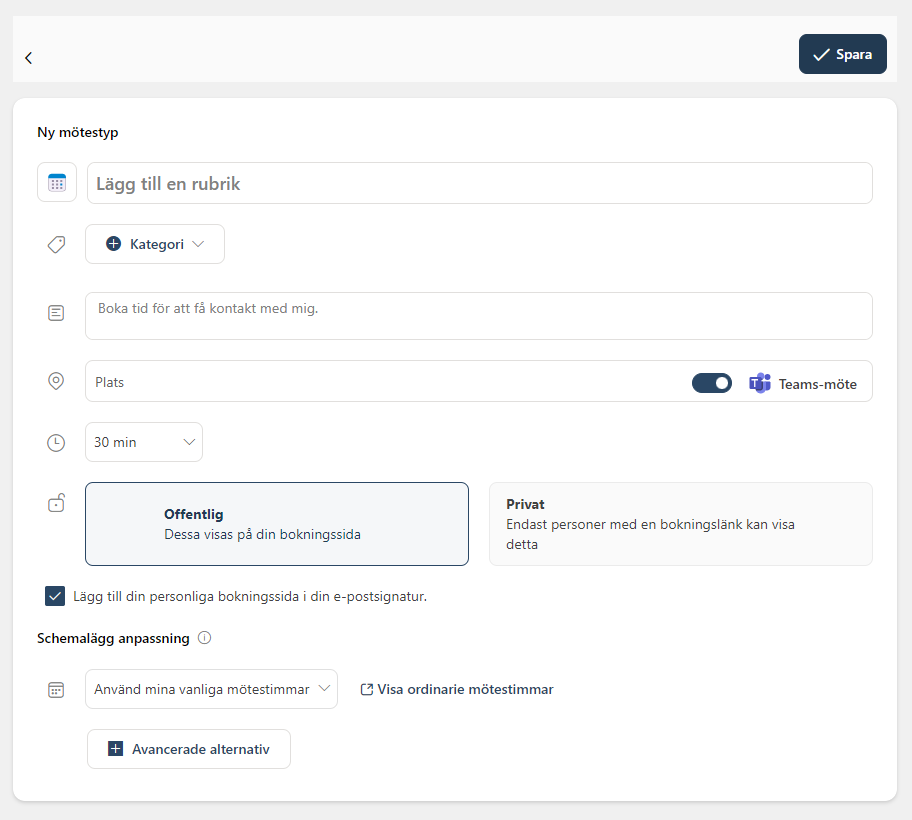

I denna guide beskriver vi hur du aktiverar MFA för ditt Umu-id med hjälp av din dator och mobil.
Användarstöd för UmuPlay finns i här
Du når även användarstöd för personal och studenter om UmuPlay direkt inifrån den inbyggda hjälpmenyn.
Gå till www.canvas.umu.se och logga in med ditt UmU-ID.
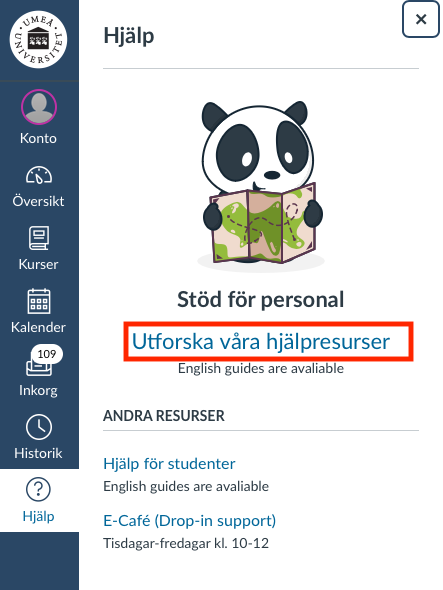
Välj sedan Uppslagsdel
Scrolla ner till avsnittet Video så hittar du guiderna om UmuPlay
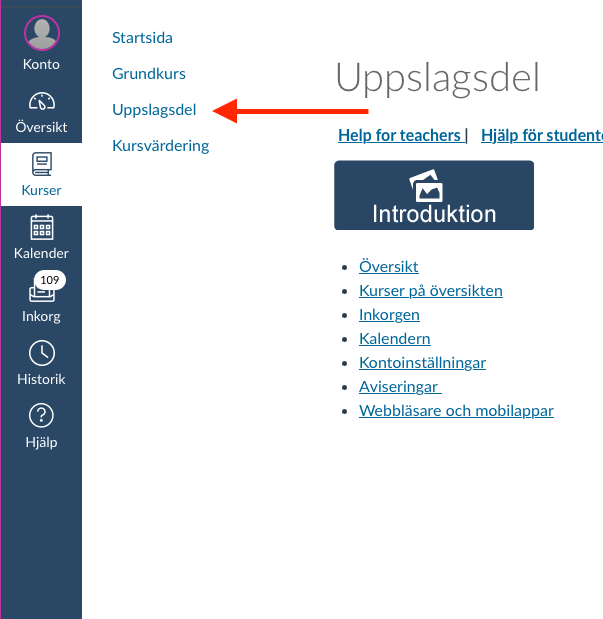
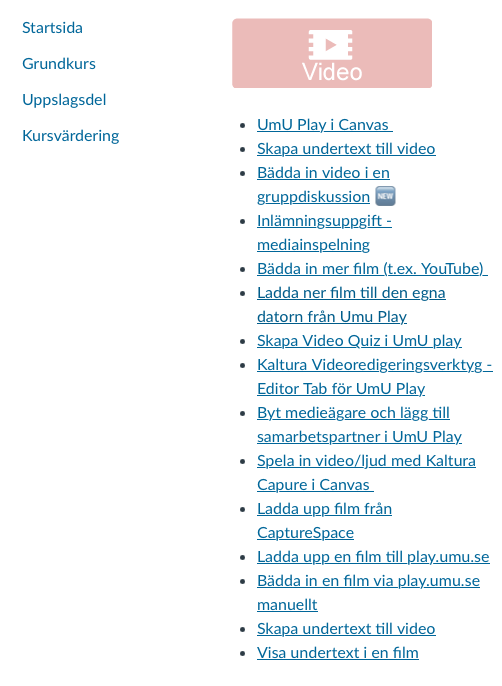
I denna manual beskriver vi hur du spelar in digitala möten i Teams, och vart du hittar inspelningen när mötet är över. Observera att alla deltagare behöver ge sitt samtycke för att kunna delta under mötet vid en inspelning. Om samtycke ej ges kommer personen enbart att kunna lyssna till mötet samt använda chatten. Deras ljud och video stängs av och de kommer heller inte kunna dela sin skärm. Ett tips är att alltid informera deltagarna innan mötet om att det kommer att spelas in.
Tänk efter innan du spelar in ett möte
Undvik helst att spela in möten om du inte absolut måste. Skriv hellre minnesanteckningar för att dokumentera mötet. Om du ändå vill spela in ett möte ska du:
Anslut till ett teamsmöte
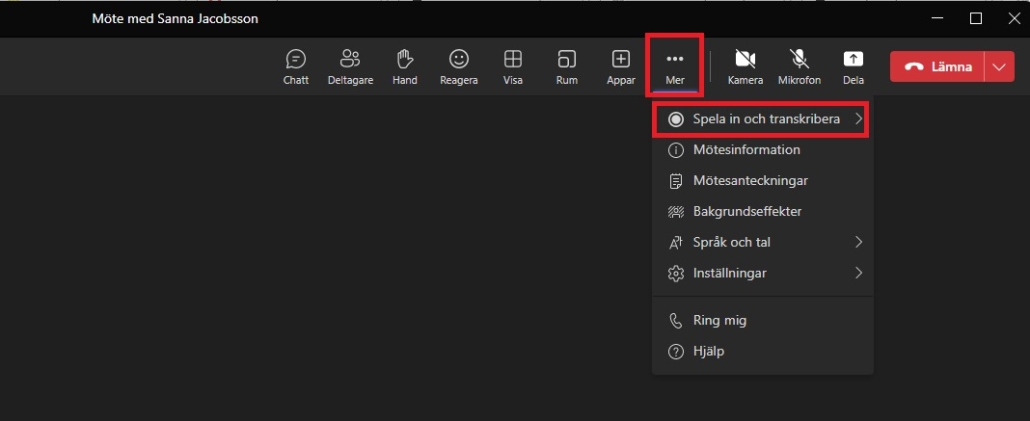
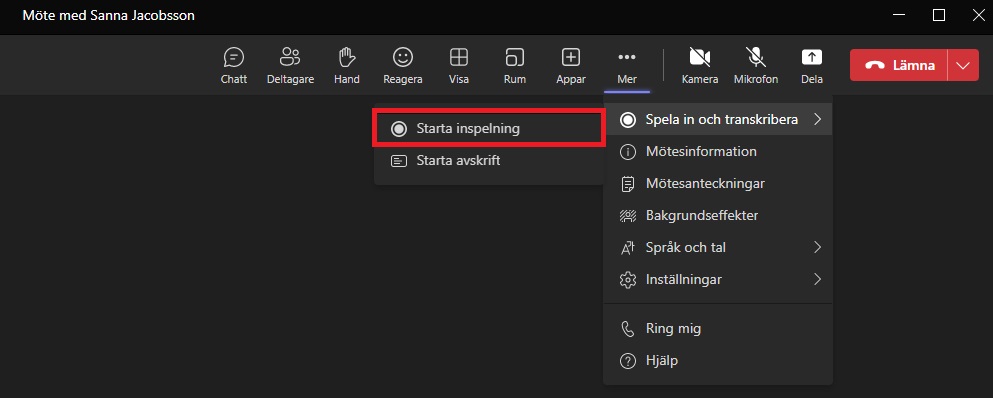
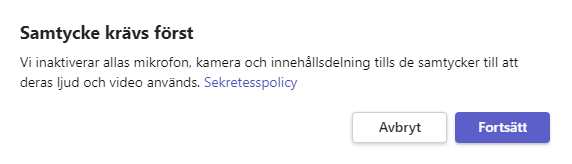
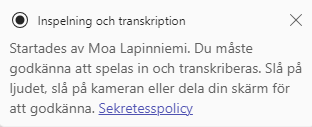
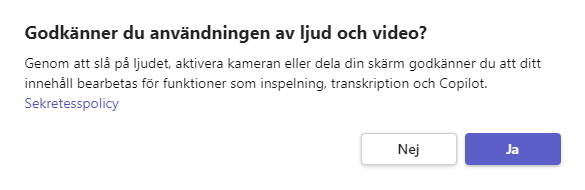
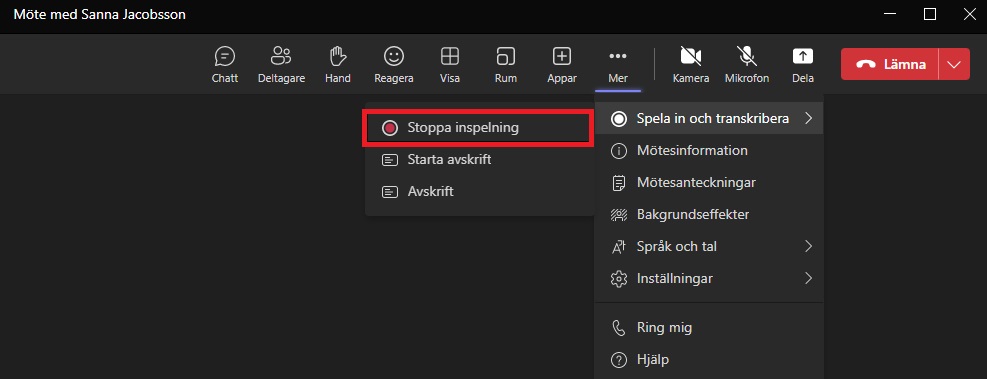
Automatisk inspelning
Innan mötet börjar kan du välja att det ska spelas in automatiskt. Gå till Mötesaltenativ och bocka sedan i Spela in automatiskt. Om du väljer att göra detta är det viktigt att deltagarna i mötet godkänner redan innan mötet startar att det är okej att bli inspelade.